

Google Camera heeft, zoals de meeste camera-apps, een AF / AE-vergrendeling voorzien zijn van. Met deze functie kunt u de automatische en flitsbelichting vergrendelen. Als je een DSLR-camera hebt liggen, heeft deze waarschijnlijk een speciale knop (pen) voor deze instelling. Een telefooncamera is niet vergelijkbaar met een DSLR, maar hij werkt op vrijwel hetzelfde principe. Wanneer je het ergens op richt, probeert het om het te focussen en je de best mogelijke foto te maken. De camera krijgt het niet altijd goed, dus het is aan jou om het te repareren. Hier leest u hoe u de AF / AE-vergrendeling in Google Camera kunt gebruiken.
Open Google Camera en wijs ergens op. Wacht even om te zien of het je object automatisch zal focussen. Probeer het een beetje dichterbij of verder weg te plaatsen. Idealiter, als Google Camera zich automatisch op uw object kan richten, krijgt u een geweldige foto.
Zo niet, dan is het tijd om de AF / AE-vergrendeling te gebruiken. Blijf op je scherm tikken. Je ziet je item in-en uit focus bewegen. Op een bepaald moment wordt de foto haarscherp en helder, maar dan vervaagt ze weer. Wanneer u uw vinger loslaat, ziet u de HUD van de AF / AE-vergrendeling en een wazig beeld. Alle camera-apps worden niet gelijk gemaakt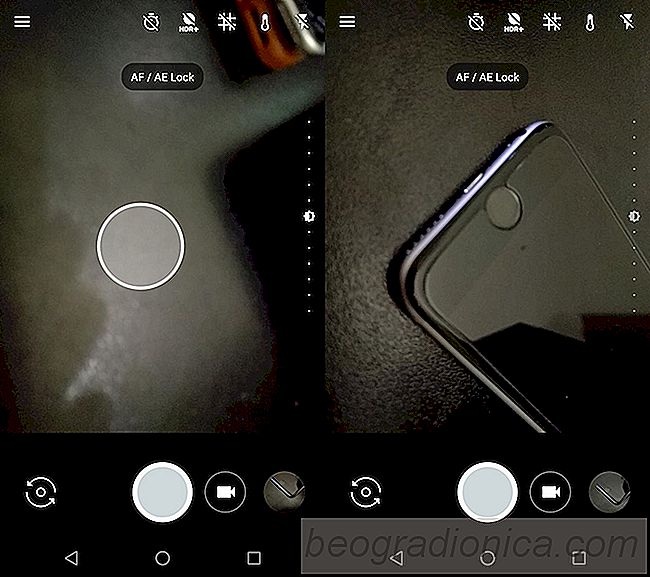
Alleen de Google Camera-app werkt op deze manier. Andere camera-apps die AF / AE-vergrendeling ondersteunen, werken mogelijk anders. Als u bijvoorbeeld kijkt naar de AF / AE-vergrendeling in de Camera-app op iOS, past u door op een plek te tikken en vast te houden automatisch de focus en vergrendelt u deze daar. Als je hem naar een donker voorwerp richt, blijf je op een donker gedeelte tikken om de belichting te vergroten en hem daar te vergrendelen.
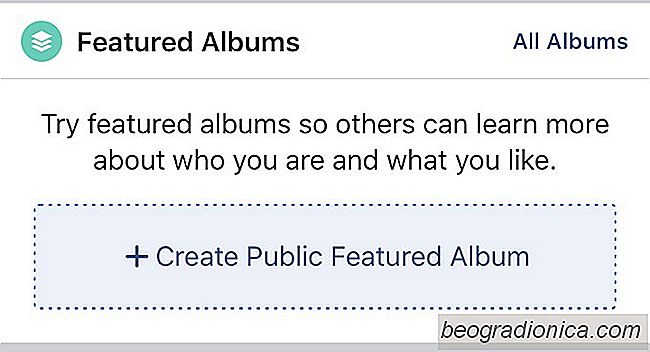
Een uitgelicht album maken op Facebook
Fotoalbums zijn een nietje geworden op smartphones. Ze zijn geen manier om foto's te ordenen. Als je naar iOS kijkt, hebben ze een meer nostalgische functie aangenomen in de vorm van Herinneringen. Facebook is de thuisbasis van een van de grootste online fotocollecties. Anders dan Flickr zijn de foto's op Facebook persoonlijker.
Hoe App App-pictogram toevoegen aan startscherm voor nieuwe apps in Android
Er is een zeer zichtbaar en functioneel verschil in de manier waarop Android en iOS werken. In Android heb je een app-lade waarin elke afzonderlijke app op je telefoon wordt weergegeven. U kunt ervoor kiezen om snelkoppelingen naar uw favoriete apps toe te voegen aan uw startscherm. Android-gebruikers zijn nogal enthousiast over het modden van het uiterlijk van hun startschermen.